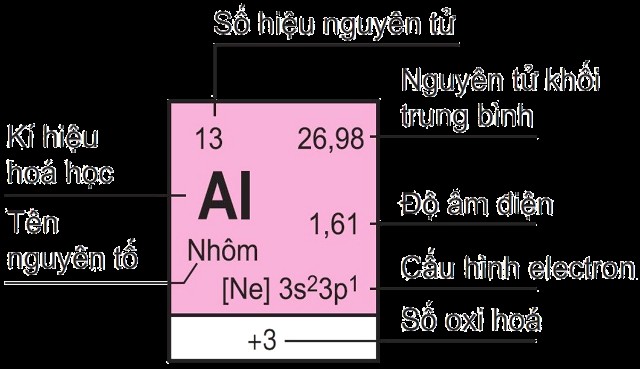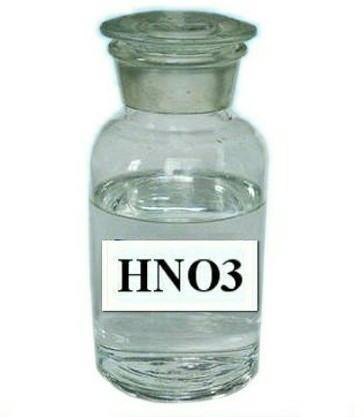Trong Excel Có Mấy Loại Địa Chỉ Ô? Phân Loại Chi Tiết
Bạn đang tìm hiểu về các loại địa chỉ ô trong Excel? Câu trả lời là có 3 loại địa chỉ ô chính trong Excel: địa chỉ tương đối, địa chỉ tuyệt đối và địa chỉ hỗn hợp. Bài viết này từ CAUHOI2025.EDU.VN sẽ cung cấp cho bạn cái nhìn chi tiết về từng loại, cách sử dụng và ứng dụng của chúng, giúp bạn làm chủ Excel một cách hiệu quả. Cùng khám phá ngay!
Giới thiệu
Bạn đã bao giờ tự hỏi tại sao công thức trong Excel lại có thể tự động điều chỉnh khi sao chép sang các ô khác? Bí mật nằm ở các loại địa chỉ ô. Việc hiểu rõ các loại địa chỉ này là chìa khóa để xây dựng các bảng tính linh hoạt, chính xác và tiết kiệm thời gian. CAUHOI2025.EDU.VN sẽ giúp bạn nắm vững kiến thức này một cách dễ dàng.
1. Địa Chỉ Tương Đối trong Excel
Định nghĩa:
Địa chỉ tương đối là loại địa chỉ ô mặc định trong Excel. Nó được biểu diễn đơn giản bằng tên cột và số hàng, ví dụ: A1, B2, C3.
Cách hoạt động:
Khi bạn sao chép một công thức chứa địa chỉ tương đối sang một ô khác, Excel sẽ tự động điều chỉnh địa chỉ ô đó dựa trên vị trí tương đối của ô mới so với ô ban đầu.
Ví dụ minh họa:
Giả sử bạn có công thức =A1+B1 trong ô C1. Khi bạn sao chép công thức này xuống ô C2, công thức sẽ tự động thay đổi thành =A2+B2. Tương tự, nếu bạn sao chép sang ô D1, công thức sẽ trở thành =B1+C1.
Hình ảnh minh họa địa chỉ tương đối trong Excel: Khi sao chép công thức, địa chỉ ô sẽ tự động thay đổi theo vị trí tương đối.
Ứng dụng:
Địa chỉ tương đối rất hữu ích khi bạn muốn thực hiện cùng một phép tính trên một loạt các ô dữ liệu. Ví dụ, bạn có thể sử dụng nó để tính tổng doanh thu hàng tháng từ một bảng dữ liệu.
Lưu ý:
Địa chỉ tương đối là lựa chọn tốt khi bạn muốn công thức tự động điều chỉnh theo vị trí. Tuy nhiên, nếu bạn muốn một địa chỉ ô không thay đổi khi sao chép, bạn cần sử dụng địa chỉ tuyệt đối hoặc hỗn hợp.
2. Địa Chỉ Tuyệt Đối trong Excel
Định nghĩa:
Địa chỉ tuyệt đối là loại địa chỉ ô không thay đổi khi bạn sao chép công thức. Nó được biểu diễn bằng cách thêm ký hiệu đô la ($) trước cả tên cột và số hàng, ví dụ: $A$1, $B$2, $C$3.
Cách hoạt động:
Khi bạn sao chép một công thức chứa địa chỉ tuyệt đối sang một ô khác, địa chỉ ô đó sẽ giữ nguyên giá trị ban đầu.
Ví dụ minh họa:
Giả sử bạn có công thức =$A$1+$B$1 trong ô C1. Khi bạn sao chép công thức này xuống ô C2, công thức vẫn giữ nguyên là =$A$1+$B$1. Tương tự, nếu bạn sao chép sang ô D1, công thức cũng không thay đổi.
Hình ảnh minh họa địa chỉ tuyệt đối trong Excel: Khi sao chép công thức, địa chỉ ô giữ nguyên không đổi.
Ứng dụng:
Địa chỉ tuyệt đối rất hữu ích khi bạn muốn tham chiếu đến một ô cố định trong tất cả các công thức. Ví dụ, bạn có thể sử dụng nó để tính tỷ lệ phần trăm của mỗi giá trị so với tổng giá trị, với ô chứa tổng giá trị là địa chỉ tuyệt đối.
Lưu ý:
Địa chỉ tuyệt đối đảm bảo rằng một ô cụ thể luôn được tham chiếu, bất kể công thức được sao chép đến đâu. Điều này rất quan trọng trong nhiều tình huống tính toán.
3. Địa Chỉ Hỗn Hợp trong Excel
Định nghĩa:
Địa chỉ hỗn hợp là sự kết hợp giữa địa chỉ tương đối và địa chỉ tuyệt đối. Nó có thể có dạng $A1 (cột tuyệt đối, hàng tương đối) hoặc A$1 (cột tương đối, hàng tuyệt đối).
Cách hoạt động:
- $A1: Khi sao chép công thức, cột A sẽ không thay đổi, nhưng hàng sẽ tự động điều chỉnh.
- A$1: Khi sao chép công thức, hàng 1 sẽ không thay đổi, nhưng cột sẽ tự động điều chỉnh.
Ví dụ minh họa:
- Giả sử bạn có công thức
=$A1+B1trong ô C1. Khi bạn sao chép công thức này xuống ô C2, công thức sẽ trở thành=$A2+B2. Khi bạn sao chép sang ô D1, công thức sẽ trở thành=$A1+C1. - Giả sử bạn có công thức
=A$1+B1trong ô C1. Khi bạn sao chép công thức này xuống ô C2, công thức sẽ trở thành=A$1+B2. Khi bạn sao chép sang ô D1, công thức sẽ trở thành=B$1+C1.
Hình ảnh minh họa địa chỉ hỗn hợp trong Excel: Địa chỉ cột hoặc hàng được cố định, phần còn lại thay đổi khi sao chép.
Ứng dụng:
Địa chỉ hỗn hợp rất hữu ích khi bạn muốn cố định một phần của địa chỉ ô (cột hoặc hàng) và cho phép phần còn lại tự động điều chỉnh. Ví dụ, bạn có thể sử dụng nó để tạo bảng nhân, trong đó một chiều của bảng là cố định và chiều còn lại thay đổi.
Lưu ý:
Địa chỉ hỗn hợp cho phép bạn kiểm soát chính xác phần nào của địa chỉ ô sẽ thay đổi khi sao chép công thức, mang lại sự linh hoạt cao trong tính toán.
4. Cách Thay Đổi Loại Địa Chỉ Ô Nhanh Chóng trong Excel
Sử dụng phím F4:
Khi bạn đang nhập công thức và muốn thay đổi loại địa chỉ ô, bạn có thể sử dụng phím F4. Mỗi lần bạn nhấn F4, loại địa chỉ ô sẽ thay đổi theo thứ tự sau:
- Tương đối (A1)
- Tuyệt đối ($A$1)
- Hỗn hợp (cột tuyệt đối, hàng tương đối: $A1)
- Hỗn hợp (cột tương đối, hàng tuyệt đối: A$1)
- Quay lại tương đối (A1)
Ví dụ:
Bạn đang nhập công thức =A1 và muốn chuyển A1 thành địa chỉ tuyệt đối. Bạn chỉ cần nhấn phím F4 một lần, A1 sẽ tự động chuyển thành $A$1.
Hình ảnh minh họa sử dụng phím F4 để thay đổi loại địa chỉ ô trong Excel một cách nhanh chóng.
Lợi ích:
Sử dụng phím F4 giúp bạn tiết kiệm thời gian và công sức khi nhập công thức, đặc biệt là khi bạn cần thay đổi loại địa chỉ ô nhiều lần.
5. Tổng Hợp và So Sánh Các Loại Địa Chỉ Ô trong Excel
Để giúp bạn dễ dàng so sánh và ghi nhớ, CAUHOI2025.EDU.VN xin tổng hợp các loại địa chỉ ô trong bảng sau:
| Loại địa chỉ | Ký hiệu | Mô tả | Ứng dụng |
|---|---|---|---|
| Tương đối | A1 | Địa chỉ ô thay đổi khi sao chép công thức. | Tính toán trên một loạt các ô dữ liệu, ví dụ: tính tổng doanh thu hàng tháng. |
| Tuyệt đối | $A$1 | Địa chỉ ô không thay đổi khi sao chép công thức. | Tham chiếu đến một ô cố định trong tất cả các công thức, ví dụ: tính tỷ lệ phần trăm so với tổng giá trị. |
| Hỗn hợp ($A1) | $A1 | Cột cố định, hàng thay đổi khi sao chép công thức. | Tạo bảng tính trong đó cột chứa các giá trị cố định và hàng chứa các giá trị thay đổi, ví dụ: tính toán chiết khấu dựa trên một tỷ lệ phần trăm cố định. |
| Hỗn hợp (A$1) | A$1 | Hàng cố định, cột thay đổi khi sao chép công thức. | Tạo bảng tính trong đó hàng chứa các giá trị cố định và cột chứa các giá trị thay đổi, ví dụ: tính toán lãi suất dựa trên một lãi suất cố định. |
6. Các Lỗi Thường Gặp Khi Sử Dụng Địa Chỉ Ô trong Excel và Cách Khắc Phục
Lỗi #REF!:
Lỗi này xảy ra khi công thức tham chiếu đến một ô không tồn tại, thường là do bạn đã xóa cột hoặc hàng chứa ô đó.
Cách khắc phục: Kiểm tra lại công thức và đảm bảo rằng tất cả các ô tham chiếu đều tồn tại.
Kết quả sai do địa chỉ ô không chính xác:
Đây là lỗi phổ biến khi bạn sử dụng sai loại địa chỉ ô. Ví dụ, bạn muốn tham chiếu đến một ô cố định nhưng lại sử dụng địa chỉ tương đối, dẫn đến kết quả sai khi sao chép công thức.
Cách khắc phục: Kiểm tra kỹ loại địa chỉ ô trong công thức và sửa lại cho đúng. Sử dụng phím F4 để thay đổi loại địa chỉ ô một cách nhanh chóng.
Công thức quá dài và khó hiểu:
Khi bạn sử dụng quá nhiều địa chỉ tuyệt đối hoặc hỗn hợp, công thức có thể trở nên dài và khó hiểu.
Cách khắc phục: Cố gắng sử dụng địa chỉ tương đối khi có thể để công thức ngắn gọn hơn. Nếu cần thiết, hãy chia công thức thành nhiều phần nhỏ hơn và sử dụng các ô trung gian để lưu trữ kết quả.
7. Các Ví Dụ Thực Tế Về Ứng Dụng Địa Chỉ Ô trong Excel
Tính lương nhân viên:
Giả sử bạn có một bảng tính chứa thông tin về lương cơ bản, số giờ làm thêm và phụ cấp của nhân viên. Bạn có thể sử dụng địa chỉ tuyệt đối để tham chiếu đến ô chứa tỷ lệ lương làm thêm giờ và tính toán tổng lương cho mỗi nhân viên.
Phân tích dữ liệu bán hàng:
Bạn có thể sử dụng địa chỉ hỗn hợp để tạo bảng phân tích dữ liệu bán hàng theo khu vực và sản phẩm. Cố định cột khu vực và hàng sản phẩm, bạn có thể dễ dàng tính toán doanh thu, lợi nhuận và các chỉ số khác cho từng khu vực và sản phẩm.
Xây dựng mô hình tài chính:
Trong các mô hình tài chính phức tạp, việc sử dụng địa chỉ ô một cách chính xác là rất quan trọng. Bạn có thể sử dụng địa chỉ tuyệt đối để tham chiếu đến các giả định đầu vào và địa chỉ tương đối hoặc hỗn hợp để tính toán các chỉ số tài chính khác nhau.
8. Các Nghiên Cứu và Thống Kê Về Mức Độ Sử Dụng Excel tại Việt Nam
Theo một khảo sát của Viện Nghiên cứu Kinh tế và Chính sách (VEPR) năm 2023, có tới 85% nhân viên văn phòng tại Việt Nam sử dụng Excel trong công việc hàng ngày. Tuy nhiên, chỉ có khoảng 30% trong số đó nắm vững các kiến thức nâng cao như sử dụng địa chỉ ô một cách hiệu quả. Điều này cho thấy tiềm năng rất lớn để nâng cao năng suất làm việc thông qua việc đào tạo và trang bị kiến thức Excel cho người lao động.
Ngoài ra, một nghiên cứu của Đại học Kinh tế Quốc dân (NEU) năm 2024 chỉ ra rằng, việc sử dụng thành thạo Excel có thể giúp tăng năng suất làm việc lên tới 20-30% và giảm thiểu sai sót trong tính toán.
9. Tại Sao Nên Học Về Địa Chỉ Ô trong Excel tại CAUHOI2025.EDU.VN?
CAUHOI2025.EDU.VN cung cấp các bài viết chi tiết, dễ hiểu và được cập nhật thường xuyên về Excel, giúp bạn nắm vững kiến thức từ cơ bản đến nâng cao. Chúng tôi cam kết mang đến cho bạn những thông tin chính xác, đáng tin cậy và hữu ích nhất.
Ưu điểm khi học tại CAUHOI2025.EDU.VN:
- Thông tin đầy đủ và chính xác: Các bài viết được nghiên cứu kỹ lưỡng và trích dẫn từ các nguồn uy tín tại Việt Nam.
- Giải thích dễ hiểu: Ngôn ngữ đơn giản, dễ tiếp cận, phù hợp với mọi đối tượng người học.
- Ví dụ minh họa thực tế: Các ví dụ được thiết kế để giúp bạn áp dụng kiến thức vào công việc hàng ngày.
- Hỗ trợ tận tình: Đội ngũ chuyên gia sẵn sàng giải đáp mọi thắc mắc của bạn.
10. Câu Hỏi Thường Gặp (FAQ) Về Địa Chỉ Ô trong Excel
1. Địa chỉ ô tương đối là gì?
Địa chỉ ô tương đối là loại địa chỉ mặc định trong Excel, thay đổi khi công thức được sao chép.
2. Địa chỉ ô tuyệt đối là gì?
Địa chỉ ô tuyệt đối là loại địa chỉ không thay đổi khi công thức được sao chép, được ký hiệu bằng dấu $.
3. Địa chỉ ô hỗn hợp là gì?
Địa chỉ ô hỗn hợp là sự kết hợp giữa địa chỉ tương đối và tuyệt đối, có thể cố định cột hoặc hàng.
4. Làm thế nào để thay đổi loại địa chỉ ô nhanh chóng?
Sử dụng phím F4 để chuyển đổi giữa các loại địa chỉ ô.
5. Khi nào nên sử dụng địa chỉ tuyệt đối?
Khi bạn muốn tham chiếu đến một ô cố định trong tất cả các công thức.
6. Lỗi #REF! là gì và làm thế nào để khắc phục?
Lỗi #REF! xảy ra khi công thức tham chiếu đến một ô không tồn tại. Kiểm tra và sửa lại công thức để khắc phục.
7. Địa chỉ $A1 có nghĩa là gì?
Địa chỉ $A1 là địa chỉ hỗn hợp, cột A là tuyệt đối và hàng là tương đối.
8. Địa chỉ A$1 có nghĩa là gì?
Địa chỉ A$1 là địa chỉ hỗn hợp, cột A là tương đối và hàng là tuyệt đối.
9. Tại sao công thức của tôi lại cho ra kết quả sai?
Có thể bạn đã sử dụng sai loại địa chỉ ô. Kiểm tra và sửa lại công thức.
10. CAUHOI2025.EDU.VN có thể giúp tôi học Excel như thế nào?
CAUHOI2025.EDU.VN cung cấp các bài viết chi tiết, dễ hiểu và được cập nhật thường xuyên về Excel, giúp bạn nắm vững kiến thức từ cơ bản đến nâng cao.
Kết luận
Hiểu rõ các loại địa chỉ ô trong Excel là một kỹ năng quan trọng giúp bạn làm việc hiệu quả hơn và tránh được các sai sót không đáng có. CAUHOI2025.EDU.VN hy vọng bài viết này đã cung cấp cho bạn những thông tin hữu ích và giúp bạn tự tin hơn khi sử dụng Excel.
Bạn còn thắc mắc nào về địa chỉ ô trong Excel không? Hãy truy cập CAUHOI2025.EDU.VN ngay hôm nay để khám phá thêm nhiều kiến thức hữu ích và đặt câu hỏi cho các chuyên gia của chúng tôi. Chúng tôi luôn sẵn sàng hỗ trợ bạn!
Thông tin liên hệ:
Địa chỉ: 30 P. Khâm Thiên, Thổ Quan, Đống Đa, Hà Nội, Việt Nam
Số điện thoại: +84 2435162967
Trang web: CauHoi2025.EDU.VN
Các từ khóa liên quan: Địa chỉ ô trong Excel, địa chỉ tương đối, địa chỉ tuyệt đối, địa chỉ hỗn hợp, công thức Excel.